Tadi malam aku terjebak di tekstur dengan banyak variasi warna di gambar . Tekstur itu sendiri adalah baik , tetapi karena variasi warna itu sangat sulit untuk genteng :
Berikut adalah tekstur yang sama dengan High Pass filter yang memudar :
Seperti yang Anda lihat pencahayaan lebih atau kurang pergi , tetapi dengan perbedaan warna dari sisi ke sisi itu akan sangat sulit untuk ubin gambar ini . Ini mungkin untuk desaturate gambar dan mendapatkan warna kembali dengan lapisan Penyesuaian , tapi ini sangat sulit dilakukan dan memakan banyak waktu .
Lalu aku teringat fitur Photoshop yang telah sekitar untuk sementara waktu tetapi bahwa saya tidak pernah benar-benar mencoba : Color Match.
Mencocokkan warna untuk menyelamatkan!
Warna Pertandingan menganalisis warna dari suatu gambar dan berlaku mereka untuk gambar lain . Dengan cara ini Anda dapat mentransfer palet warna antara gambar . Hal ini terdengar sederhana , tetapi ada banyak hal yang terjadi di balik layar . Tidak hanya warna berubah: kontras gambar tersebut dipindahkan juga . Meskipun batas-batasnya , alat ini bekerja dengan sangat baik . Selain itu, ini sangat mudah digunakan !Berikut adalah cara kerjanya :
1 ) Completely desaturated gambar :
2 ) Pilih ' Color Pertandingan ' dari menu :
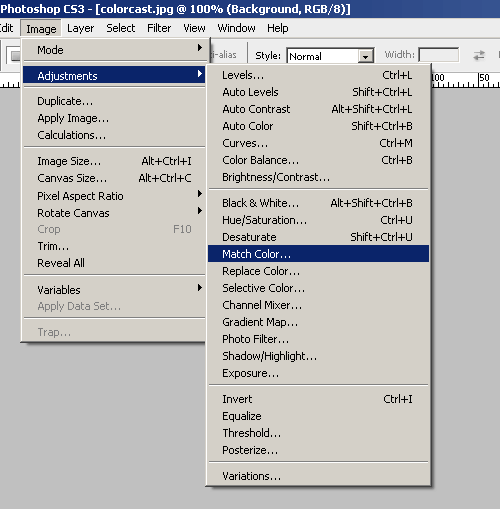
3 ) Sebuah jendela baru akan muncul . Di bagian bawah jendela pilih sumber gambar yang ingin Anda gunakan . ' Plaster.psd ' adalah dokumen kerja saya, ' IMG_4234.jpg ' adalah foto asli .
Alih-alih memilih warna dari file yang berbeda Anda juga dapat mengambil warna dari lapisan pada gambar yang sama . Slider akan membiarkan Anda mengatur kekuatan efeknya .
4 ) hasil akhir The :
Luar biasa , sekarang saya memiliki tekstur warna asli tapi tanpa variasi warna jelek dari sisi ke sisi !Untuk hasil terbaik dua gambar perlu memiliki lebih atau kurang rentang warna yang sama . Jika Anda menerapkan gambar dengan sangat sedikit kontras untuk gambar dengan banyak kontras hasilnya akan sangat dicuci gambar . Percobaan diperlukan !
Seperti biasa Anda harus bekerja dalam lapisan dan menerapkan Color Pertandingan pada layer baru , sehingga Anda dapat berbaur dan menutupi efek untuk kontrol lebih .
Contoh lainnya
Membual dengan hasil ini saya mulai bereksperimen lagi . Alat ini dirancang untuk mencocokkan warna antara foto yang berbeda , jadi mengapa tidak mencoba untuk menggunakannya untuk recolor tekstur kayu ?
Berikut ini adalah contoh lain : tepi berkarat ini sangat bagus , tetapi warnanya sedikit terlalu banyak ke arah beige , untuk selera saya . Dengan menerapkan tekstur dengan palet warna yang saya suka , saya dapat dengan mudah memperbaikinya :
Menggunakan Warna Pertandingan pada beberapa tekstur
Dengan menerapkan sumber gambar yang sama untuk beberapa tekstur Anda akan bisa mendapatkan skema warna keseluruhan sangat konsisten . Semua tekstur Anda akan memiliki palet warna yang sama .
Jelas ini tidak boleh berlebihan , karena jika semua warna yang sama adegan Anda akan terlihat sangat hambar !
Jika Anda menemukan kegunaan lain untuk alat ini silahkan beritahu saya dan saya akan menambahkannya ke tutorial ini .
Baca Juga 25 Kumpulan Gambar Naga Photoshop Keren






Gunakanlah Bahasa yang sopan santun
EmoticonEmoticon